Visual Studio 2019がリリースされてから早1ヶ月ですね。弊社の開発ツールもいち早く対応しています。
Visual Studio 2019は以下の記事でも紹介している通り、メモリ使用量の大幅削減など注目の新機能が盛りだくさんですので、まだご利用されていないという方はぜひお試しください。
さて、そんなVisual Studio 2019ですが、弊社が販売する帳票開発ツール「ActiveReports for .NET(アクティブレポート)」と一緒に使う場合、Visual Studio 2017以前と比較して少し使い方が変わるところがあります。
プロジェクトテンプレート
ActiveReportsでは帳票アプリケーションの新規作成時に使える、専用のプロジェクトテンプレートを提供しており、これを使ってViewerコントロールが追加されたWindowsフォームと、空のActiveReportsの帳票定義ファイルを1つ含むプロジェクトを即座に作成することができます。
製品ヘルプ:ActiveReportsアプリケーションを追加する
Visual Studio 2017まではVisual Studioの「新しいプロジェクト」ダイアログから、「Reporting」のカテゴリの配下から選択可能でした。
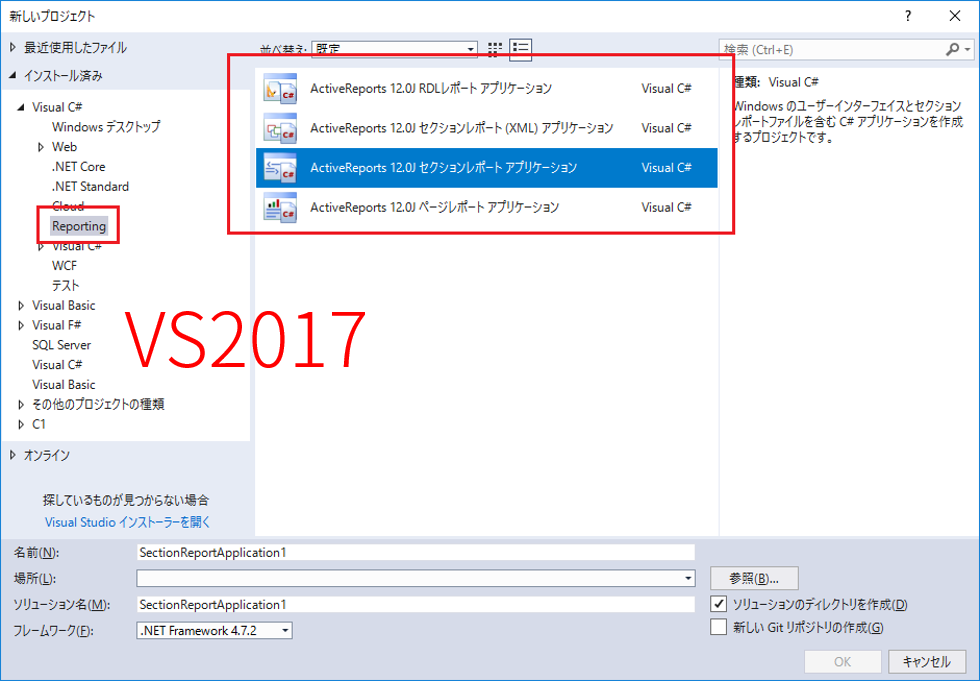
Visual Studio 2019ではスタートウィンドウが刷新されたことが話題になっていますが、「新しいプロジェクトの作成」ダイアログのUIも大幅に変更されており、「プロジェクトタイプ」の一覧を見ても、「Reporting」はありません。
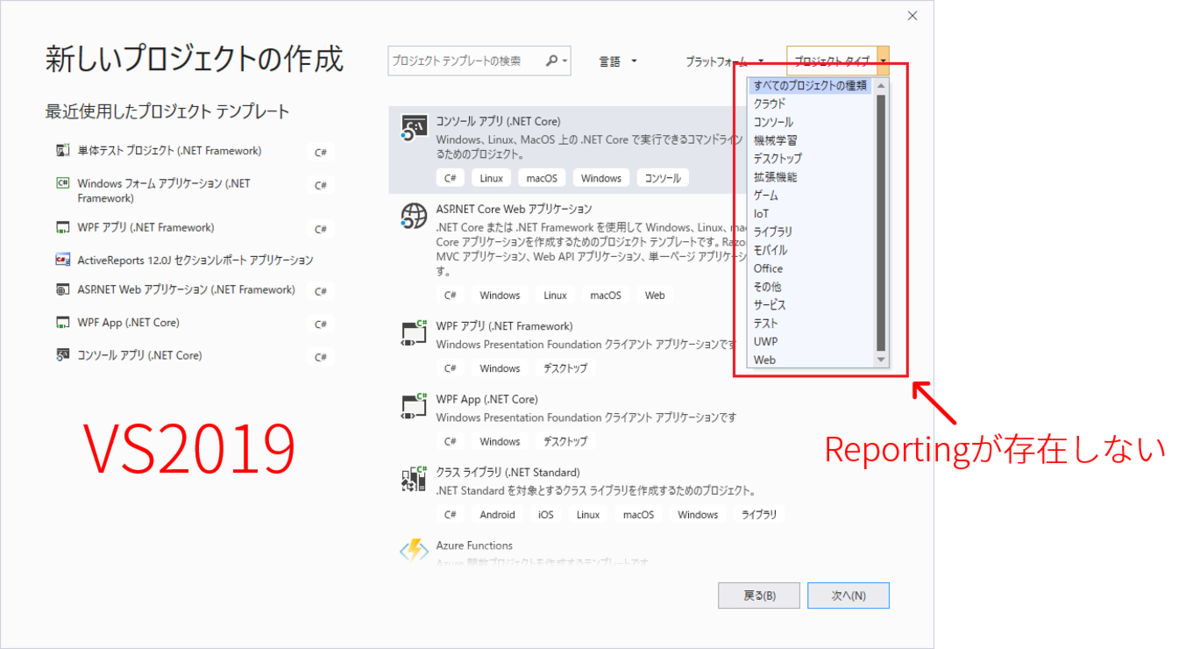
ActiveReportsのプロジェクトテンプレートを使用するには「すべてのプロジェクトの種類」の中から探すか、検索ボックスから「ActiveReports」、「Report」、「レポート」などのキーワードでフィルタリングして選択します。
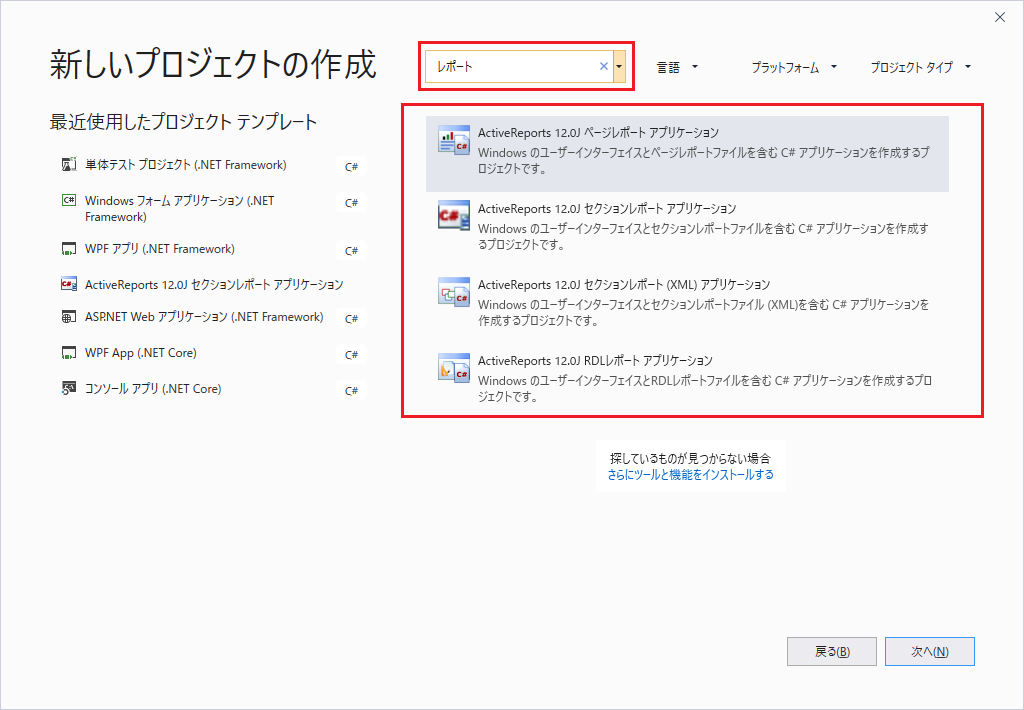
この時、フィルタリング結果にC#のテンプレートしか出てきていませんが、これはインストール時などに指定した、開発環境の言語設定によるもので、こちらで紹介されている方法で変更が可能です。「全般」を選んだ場合もC#のテンプレートが表示されるようです。
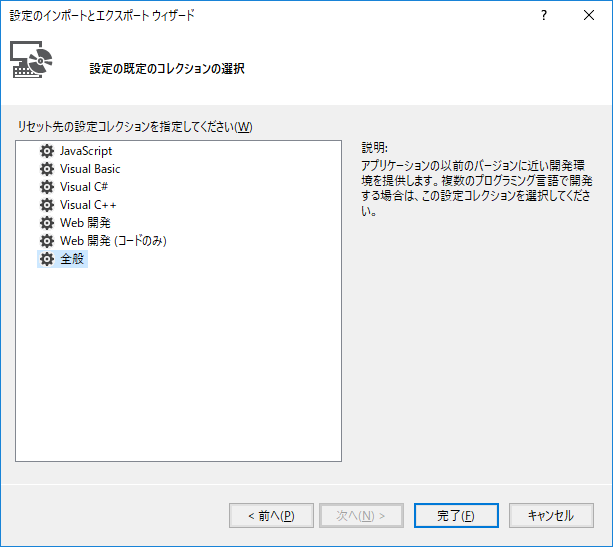
また、「言語」や「プラットフォーム」でフィルタをかけるとフィルタ結果に何も出てこなくなってしまうのでご注意ください。
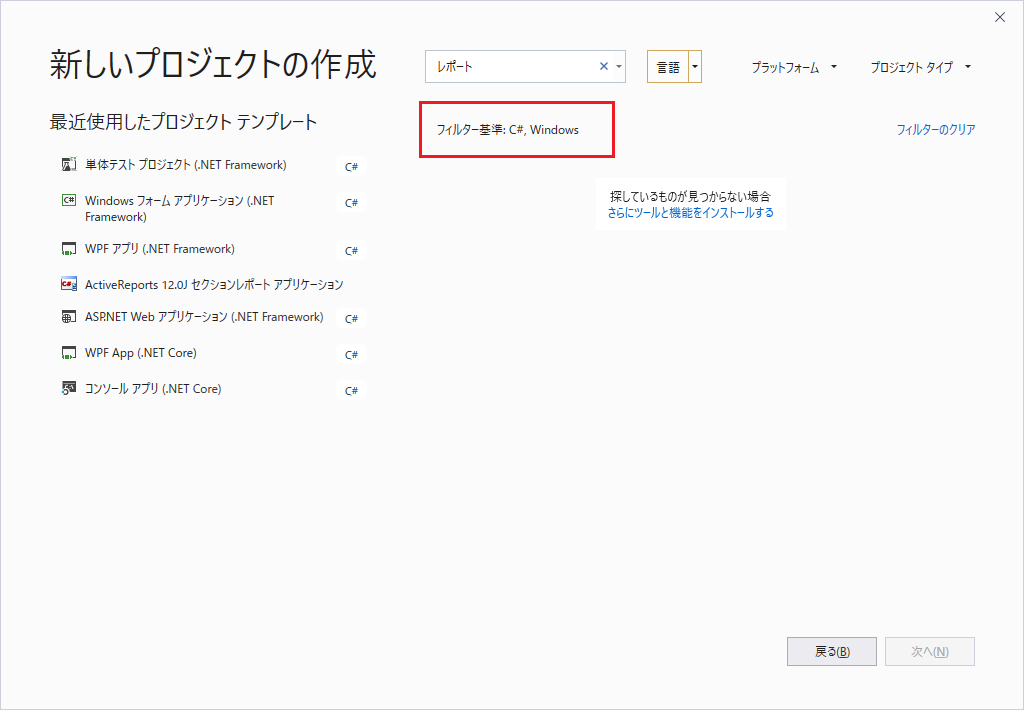
なんとも不便な感じですが、これらの動作はVisual Studio 2019における仕様変更によるものであり、コミュニティのフォーラムでも報告されておりました。
こちらの問題に対応するための新機能が、Visual Studio 2019の最新のプレビュー版で提供されており、いずれ正式リリースされる見込みです。
Template authors can add custom tags to their templates.
こちらがリリースされ次第、弊社製品側でも対応を行っていきますので、今しばらくお待ちください。
プロジェクトテンプレートの動作は2019年9月25日公開のSP4で改善されました。言語やプロジェクトタイプでフィルタした場合もプロジェクトテンプレートが一覧に表示されます。
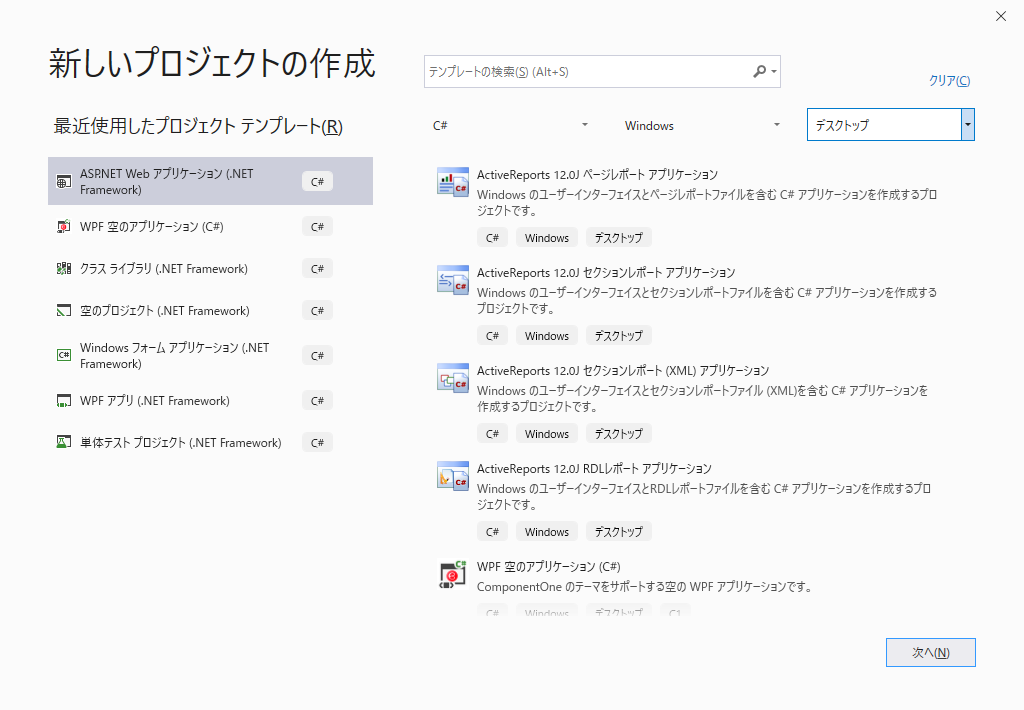
最新のサービスパックは以下よりダウンロード可能です。
「レポート」メニュー
ActiveReportsといえば、Visual Studioに統合して使える帳票ツールというのが1つの特長です。
Visual Studio 2017以前は、帳票レイアウトを編集しているときに、メニューバーに「レポート」のメニューが表示され、ここから用紙サイズや余白など各種設定を開くことが可能でした。
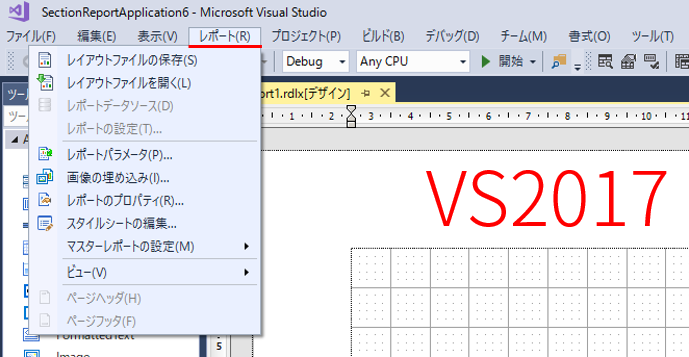
Visual Studio 2019では「レポート」メニューは、メニューバーの一番上の階層には現れず、「拡張機能」メニューの配下に移動しています。
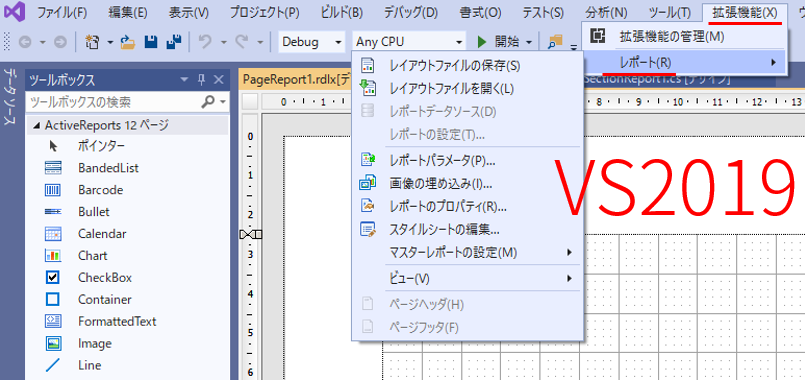
こちらもVisual Studio 2019における拡張機能の仕様変更によるものです。
参考情報:Add a menu to the Visual Studio menu bar
おわりに
以上がVisual Studio 2019でActiveReportsを使用する場合の注意点です。多少使い勝手が変わってしまう部分もありますが、それ以上に得られる恩恵がありますので、ぜひ開発環境のアップデートをご検討ください。
すでにActiveReportsがインストールされている環境にVisual Studio 2019をインストールする場合は、Visual Studio 2019のインストールの後に、ActiveReportsを再インストールする必要があります
参考情報:製品インストール/アンインストール時のトラブルシューティング
.NET Framework 4.8への対応予定
Visual Studio 2019のリリースから約2週間遅れて、.NET Framework 4.8もリリースされました。Windows 10の次期アップデートでもプリインストールされるようです。
弊社開発ツールも対応に向け準備を進めておりますが、正式な対応時期などは決定次第またお知らせいたします。
